
הוספת משוואות מתמטיות ב-Pages ב-iPhone
ניתן לכלול ביטויים ומשוואות מתמטיים במסמך. כדי להוסיף משוואה, כתוב/י אותה בתיבת הדו-שיח של המשוואות ב-Pages באמצעות פקודות LaTeX או רכיבי MathML, ואז הכנס/י אותה למסמך.
בעת הוספת משוואה במסמך עיבוד תמלילים, ניתן לבחור למקם אותה בתוך השורה עם המלל כך שהיא תימצא באותה שורה ותנוע עם המלל תוך כדי ההקלדה, או להציב אותה כאובייקט צף בעמוד כך שתוכל/י למקם אותה בכל מקום. במסמכי פריסת עמודים, משוואות חדשות נוספות תמיד כאובייקטים צפים בעמוד.
גם במסמכי עיבוד תמלילים וגם במסמכי פריסת עמודים, ניתן להוסיף משוואות בתוך השורה עם המלל בתוך תיבות מלל או צורות.
הוספה של משוואת באמצעות LaTeX או MathML
בצע/י אחת מהפעולות הבאות:
הצבת המשוואה בתוך השורה עם המלל: הצב/י את נקודת הכניסה בתוך מלל כלשהו, תיבת מלל, צורה או תא בטבלה, או בחר/י את המלל שברצונך שהמשוואה תחליף.
הצבת המשוואה כך שניתן יהיה להזיז אותה בחופשיות: הקש/י בפינת העמוד כדי לוודא שדבר לא נבחר. ניתן גם להקיש על התמונה הממוזערת של העמוד בתצוגה הממוזערת של העמודים.
הצבת המשוואה בכותרת עליונה או תחתונה של דף: הקש/י בפינה של הדף (כלומר ללא בחירה במשהו ספציפי) ולאחר מכן על
 . הקש/י על הכרטיסייה ״מסמך״, הקש/י על ״הגדרת מסמך״, ואז הקש/י על הכותרת העליונה או התחתונה.
. הקש/י על הכרטיסייה ״מסמך״, הקש/י על ״הגדרת מסמך״, ואז הקש/י על הכותרת העליונה או התחתונה.
הקש/י על
 , הקש/י על
, הקש/י על  ולאחר מכן הקש/י על ״משוואה״.
ולאחר מכן הקש/י על ״משוואה״.הזן/י משוואת LaTeX או MathML באמצעות המקלדת והסמלים שמעל למקלדת.
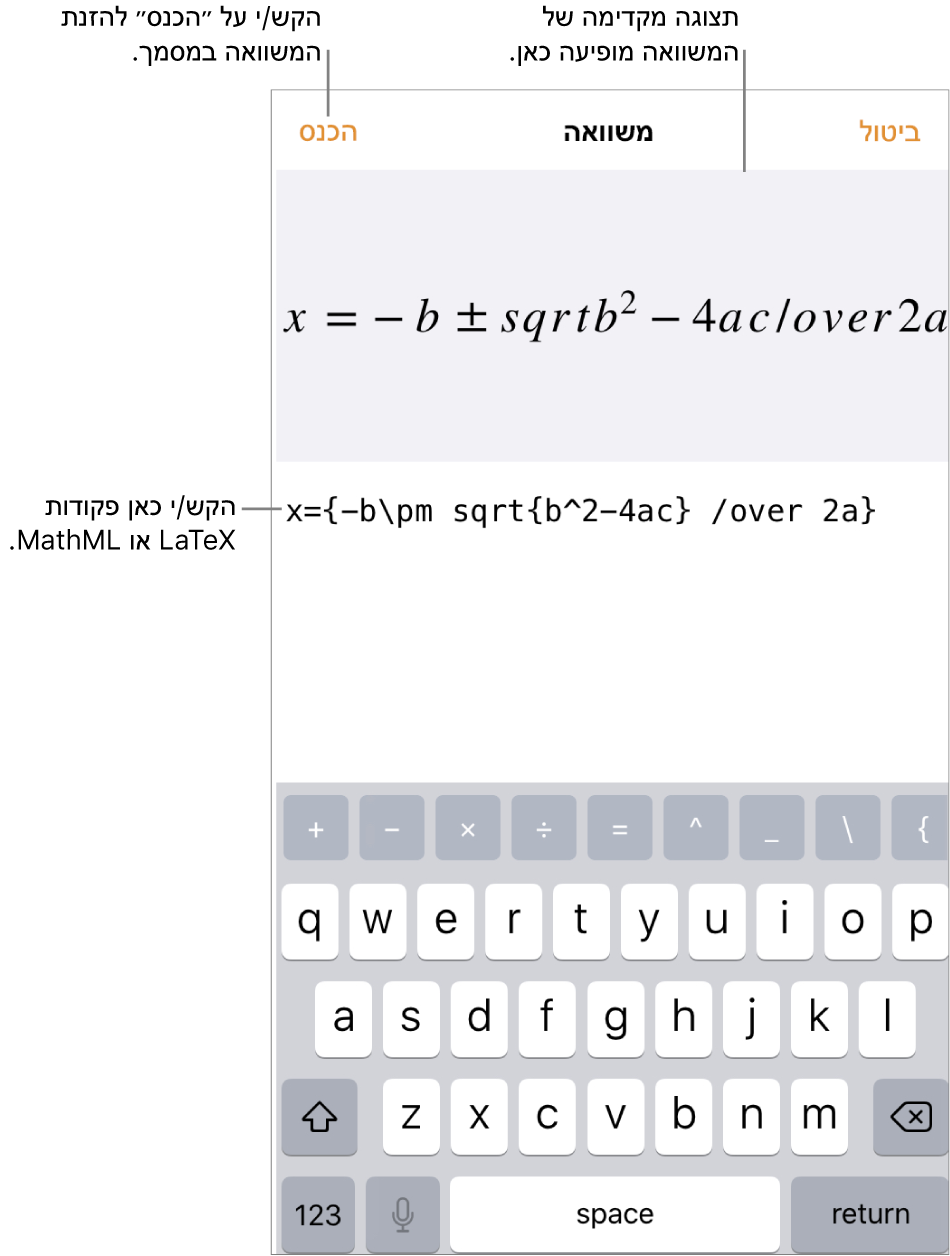
למידע על השימוש בפקודות LaTeX הנתמכות או באלמנטים ובמאפיינים הנתמכים של MathML, עיין/י במאמר התמיכה של Apple בנושא תמיכה עבור LaTeX ו-MathML.
הקש/י על ״הוסף״.
אם הוספת את המשוואה בתוך השורה, היא תופיע בנקודת הכניסה (או תחליף את המלל הנבחר). המשוואה מקבלת את מאפייני הגודל והצבע של המלל שמקיף אותה. אם תשנה/י את גודל וצבע המלל המקיפים את המשוואה, ישתנו גם הגודל והצבע של המשוואה.
אם הוספת את המשוואה לעמוד, היא תופיע במרכז המסך עם גודל וצבע ברירת-מחדל שניתן לשנות על-ידי הקשה על
 . ניתן גם לגרור ידית אחיזה על פני המשוואה הנבחרת כדי לשנות את גודל הגופן שלה. גרור/י את המשוואה כדי לשנות את מיקומה בעמוד.
. ניתן גם לגרור ידית אחיזה על פני המשוואה הנבחרת כדי לשנות את גודל הגופן שלה. גרור/י את המשוואה כדי לשנות את מיקומה בעמוד.
עריכה, מחיקה או הזזה של משוואה בתוך השורה באמצעות LaTeX או MathML
לאחר הוספת משוואה בתוך השורה עם מלל, ניתן לשנות אותה.
עריכת משוואה: אם המשוואה נמצאת במלל הגוף או בתא בטבלה הקש/י עליה פעמיים, בצע/י את השינויים המבוקשים והקש/י על ״עדכן״.
אם המשוואה נמצאת בכותרת העליונה או התחתונה של דף, הקש/י בפינה של הדף (כלומר ללא בחירה במשהו ספציפי) ולאחר מכן על
 . הקש/י על הכרטיסייה ״מסמך״, הקש/י על ״הגדרת מסמך״, ואז הקש/י פעמיים על המשוואה.
. הקש/י על הכרטיסייה ״מסמך״, הקש/י על ״הגדרת מסמך״, ואז הקש/י פעמיים על המשוואה.הזזת משוואה בתוך השורה בתוך המלל: בחר/י את המשוואה וגרור/י אותה למיקום חדש. כאשר המסמך נמצא בתצוגת ״הגדרת המסמך״, אם המשוואה נמצאת בכותרת עליונה או תחתונה, ניתן להזיז אותה בתוך הכותרת העליונה או התחתונה. ניתן גם לגרור את המשוואה לתיבת מלל אחרת או לצורה אחרת.
שינוי הגודל, הצבע או היישור של משוואה: הקש/י על המשוואה, הקש/י על
 ואז התאם/י את כלי הבקרה כדי לשנות את הגודל והצבע של המשוואה.
ואז התאם/י את כלי הבקרה כדי לשנות את הגודל והצבע של המשוואה.העתקת משוואה: הקש/י על המשוואה, הקש/י על ״העתק״, מקם/י את נקודת הכניסה במקום שבו ברצונך להדביק את המשוואה – בתא טבלה או בכותרת עליונה או תחתונה של עמוד – ואז הקש/י על ״הדבק״. ניתן גם לבחור אובייקט בעמוד (למשל צורה) ולאחר מכן להקיש על ״הדבק״ כדי להדביק את המשוואה כאובייקט צף בעמוד.
מחיקת משוואה: בחר/י את המשוואה והקש/י על ״מחק״.
עריכה, מחיקה או הזזה של משוואה צפה באמצעות LaTeX או MathML
לאחר הוספת משוואה צפה לעמוד, ניתן לשנות אותה.
עריכת משוואה: הקש/י פעמיים על המשוואה, ערוך/י את השינויים ולאחר מכן הקש/י על ״עדכן״.
הזזת משוואה: גרור/י אותה למיקום חדש בעמוד.
שינוי הגודל, הצבע או היישור של משוואה: הקש/י על
 ולאחר מכן התאם/י את כלי הבקרה בכרטיסייה ״סגנון״ או בכרטיסייה ״ארגן״. ניתן גם לגרור ידית אחיזה על פני המשוואה הנבחרת כדי לשנות את גודל הגופן שלה.
ולאחר מכן התאם/י את כלי הבקרה בכרטיסייה ״סגנון״ או בכרטיסייה ״ארגן״. ניתן גם לגרור ידית אחיזה על פני המשוואה הנבחרת כדי לשנות את גודל הגופן שלה.העתקת משוואה: הקש/י על המשוואה, הקש/י על ״העתק״, גלול/י אל העמוד שבו ברצונך להדביק את המשוואה ואז הקש/י על ״הדבק״. ניתן גם למקם את נקודת הכניסה בתא טבלה או בכותרת עליונה או תחתונה בעמוד ואז להקיש על ״הדבק״ כדי להדביק את המשוואה כאובייקט בתוך השורה.
מחיקת משוואה: בחר/י את המשוואה והקש/י על ״מחק״.
הזזת משוואה צפה בתוך השורה עם המלל: במסמך עיבוד תמלילים, הקש/י על המשוואה, הקש/י על
 , הקש/י על הכרטיסייה ״ארגן״ ולאחר מכן הקש/י על ״נע עם המלל״. במקטע ״גלישת מלל״, בחר/י ״בתוך השורה עם המלל״. גרור/י את המשוואה למיקום הסופי שלה.
, הקש/י על הכרטיסייה ״ארגן״ ולאחר מכן הקש/י על ״נע עם המלל״. במקטע ״גלישת מלל״, בחר/י ״בתוך השורה עם המלל״. גרור/י את המשוואה למיקום הסופי שלה.במסמך פריסת עמודים, גזור/י והדבק/י את המשוואה הצפה בתיבת מלל או בצורה. ראה/י הצבת אובייקטים בתוך השורה עם מלל בתיבת מלל או בצורה.